![]()
| L’outil Tordre déforme
l’élément courant suivant une courbe profil. Il y a deux façons d’utiliser l’outil Tordre. Vous pouvez soit dessiner une courbe avec un des outils de tracé, soit dessiner une courbe à partir de l’outil Tordre lui-même. |
|
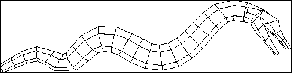
Bien sur, si vous voulez tordre un objet, il faut que cet objet soit défini par un certain nombre de points ou segments sur toute sa longueur. Par exemple, AMAPI 3D ne peut évidemment pas tordre convenablement un cylindre défini par un seul segment d’extrusion :
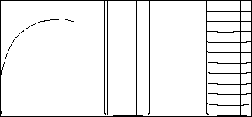
Profil. |
Cylindre
n°1 |
Cylindre
n°2 |

Profil. |
Cylindre
n°1 |
Cylindre
n°2 |
L’outil ne tord les objets que suivant un profil 2D. vous pouvez toutefois procéder à une suite de torsions successives suivant des courbes profil 2D se trouvant dans des plans différents.
![]()
Cet outil n’exploite pas les propriétés de la
Géométrie Dynamique. Il prend même l’initiative d’ôter la faculté qu’a
un objet d’être éditable en Géométrie Dynamique. Si vous souhaitez préserver
cette faculté à un objet, veillez à ne pas utiliser cet outil. Pour plus
d’informations à ce sujet, référez-vous au chapitre Manuel Utilisateur/ Les
objets/ La Géométrie Dynamique.
q Tordre selon une Courbe Tracée avec des Outils de Tracés
1. Création d’une courbe profil 2D dont vous voulez imprimer la forme à l’élément intéressé.
![]()
![]()
La taille de la courbe que vous créez n’a pas
d’importance, mais sa forme en a. L’élément que vous tordez gardera sa taille
linéaire originale, sans égard pour la taille de la courbe tracée.
![]()
Il n’est pas nécessaire que la courbe ait un point
commun avec l’élément.
2. Sélection de l’élément ou de la partie d’élément à tordre.
· Cliquez à l’aide de la baguette sur l’élément. Celui-ci devient l’élément courant. Pour restreindre l’action à une partie d’élément : Utilisez le Lasso ou le Viseur en sélectionnant l’accessoire dans la palette assistante ou « à la souris » (PC : clic bouton de droite de la souris, Mac : option-clic).
![]()
3. Positionnement de la vue.
Il est très important que vous soyez exactement sur le même plan que la courbe profil.
4. Sélection de l’outil Tordre.
· Cliquez sur l’icône représentant l’outil dans la trousse.
5. Sélection du profil de torsion et torsion de l’objet.
Cliquez sur la courbe dont vous voulez imprimer la forme à l’élément en cours. Votre objet se tord en suivant la forme de la courbe indiquée.

5. Fin de l’action.
Terminez l’action en posant l’outil (suivant
interface « trousses à outils »). Voir chapitre Manuel Utilisateur /Trousses
à outils /Utilisation générale d’un outil /Comment terminer une action ?
| Voir chapitre Travaux
pratiques : · Une maison /Hello ! /Déformation du texte /étape n°2. · Un tube de mayonnaise /Tordre le tube. |
q Tordre selon une Courbe Tracée avec l’outil Tordre
1. Sélection de l’objet à tordre.
A l’aide de la Baguette, cliquez sur l’élément que vous voulez tordre. C’est maintenant l’élément courant.
2. Sélection de l’outil Tordre.
Cliquez sur l’icône représentant l’outil
dans la trousse.
Le curseur est la Baguette.
3. Formation de la courbe de torsion et torsion.
· Cliquez pour
situer le premier point d’une courbe de Bézier qui définira la forme de la
courbure.
· Cliquez autant
d’autres points que vous le désirez pour tracer votre courbe.
· Lorsque la courbe
est achevée, tapez « Entrée ». L’élément se tord pour prendre la
forme de la courbe, et celle-ci devient masquée.
4. Fin de l’action.
Terminez l’action en posant l’outil (suivant interface « trousses à outils »). Voir chapitre Manuel Utilisateur /Trousses à outils /Utilisation générale d’un outil /Comment terminer une action ?
![]()
Vous pouvez, sans sortir de l’outil, tordre un objet
sur plusieurs plans différents.
| Voir chapitre Travaux
pratiques : · Un siège /L’assise /étape n°5. |
![]()